1、按下Win+R組合鍵,輸入regedit,打開注冊表編輯器。
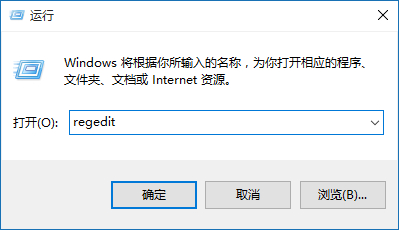
2、定位到HKEY_CURRENT_USERControl PanelDesktop。
3、找到Win8DpiScaling,將數值數據修改為1。
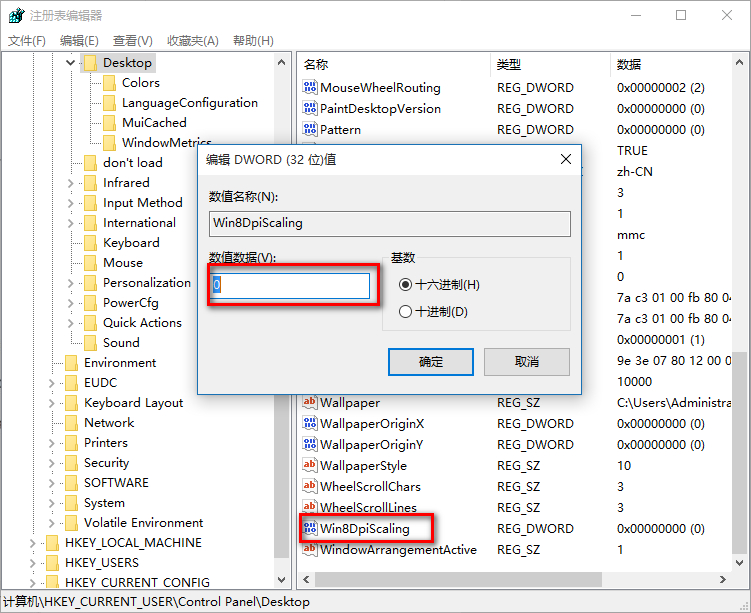
4、找到LogPixels(如果沒有就新建一個“DWORD (32位)值”,命名為LogPixels),將LogPixels修改為所需放大的百分比數值,注意十六進制與十進制的轉換(括號內為十進制的放大百分比,括號外為十六進制的放大數值,例如想放大到120%,就填寫78):78(120%),7D(125%),96(150%),C8(200%)。
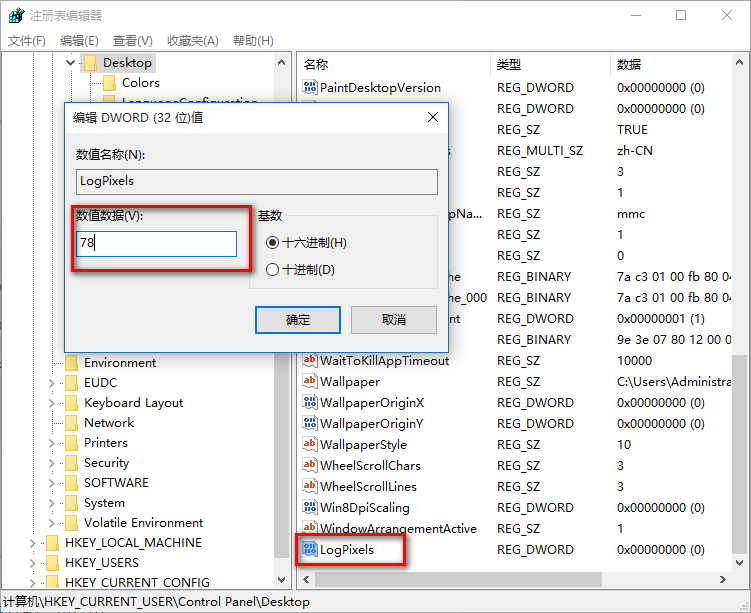
5、重啟Explorer.exe,可用軟媒魔方首頁的“快捷指令”輕松實現(點擊下載),或注銷、重啟電腦之後修改完畢。
注意,如果是第三方程序窗口顯示模糊的問題,可以嘗試以下步驟設置:
1、右鍵點擊原本顯示模糊的應用程序快捷方式,選擇“屬性”。
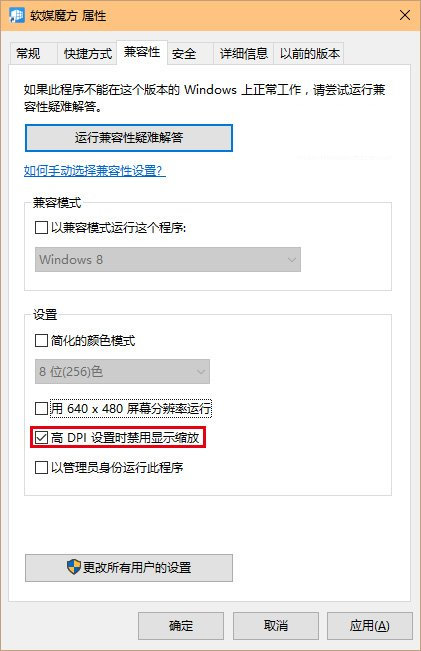
2、點擊“兼容性”,勾選“高DPI設置時禁用顯示縮放”,點擊“確定”。
3、重啟該應用程序確認是否解決顯示模糊問題。